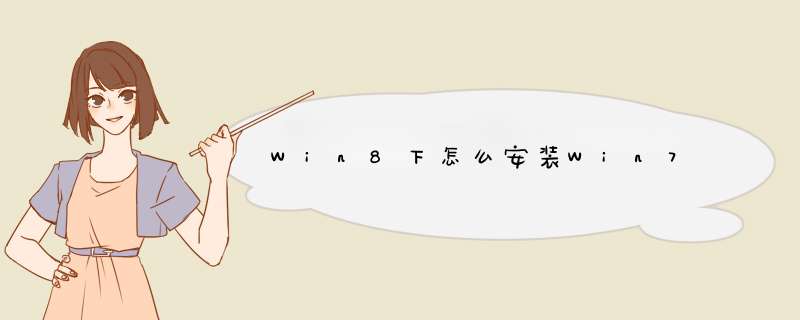
2、开机u盘启动后进入u启动主菜单界面,选择【02】u启动win8pe标准版按回车键
3、进入pe系统之后会自动d出u启动pe一键装机工具,选择好win7旗舰版并安装在d盘,点击确定
4、在程序将执行还原 *** 作窗口中可以看到要还原分区是d分区,因为刚刚选择的是在d盘。在下面的复选框中不要勾选完成后重启,直接点击确定即可
5、打开修复系统引导工具后点击自动修复
6、修复完成后重启电脑,点击windows7系统
7、最后就是win7系统安装过程,直到安装结束,设置好win7常规设置后就能使用了
戴尔win8系统怎么改成win7系统,需要修改BIOS设置并转换硬盘分区表就可以了。
一、win8系统推出之后,新出的电脑也随之采用全新的支持UEFI的主板,预装win8的戴尔电脑默认采用UEFI+GPT启动方式。
二、注意事项:
win8改win7会删除硬盘所有数据,大家务必备份硬盘所有数据到移动硬盘。
2.如果要恢复预装的win8系统的,需要到戴尔售后恢复。
三、准备工作:
1.备份硬盘所有重要数据。
2.4G容量U盘,制作U盘PE启动盘。
3. *** 作系统:dell笔记本win7系统下载。
四、戴尔win8装win7。
在戴尔电脑上插入制作好的U盘启动盘,进入BIOS设置,切换到Boot页面。
2.选择Secure Boot改成Disabled,接着把Boot List Option从UEFI改成Legacy,将1st Boot Priority设置为USB Storage Device,保存重启。
3.从U盘启动进入U盘主菜单,按数字2或选择【02】回车运行U教授Win8PE系统,进入PE系统之后,打开【DiskGenius分区工具】,依次点击【硬盘】—【删除所有分区】,保存更改,再选择【转换分区表类型为MBR格式】,保存更改,最后点击【快速分区】,重新分盘。
4.设置分区数目以及分区大小,主分区一般35G以上,建议50G以上,如果是固态硬盘,还需勾选“对齐分区到此扇区的整数倍”,表示4k对齐,点击确定,执行分区 *** 作。完成分区后,运行【PE一键装机】,点击“还原分区”,映像路径选择win7.gho文件,选择安装位置,一般是C盘,点击确定。
5.进入以下界面执行win7系统解压到C盘过程,该过程需5分钟左右,等待完成,执行完成后电脑会自动重启,此时拔出U盘,执行安装win7系统组件和系统配置过程,安装过程5-8分钟,最后启动进入win7系统桌面,戴尔预装win8就改成win7系统了。
欢迎分享,转载请注明来源:内存溢出

 微信扫一扫
微信扫一扫
 支付宝扫一扫
支付宝扫一扫
评论列表(0条)